最终效果

新建画布,将已有图层命名为“背景”,将前景色设置为#dcb6a3,背景色设置为#963931。使用渐变工具(G),设置为前景色到背景色渐变,从左至右拖拉,创建出接近肤色的渐变图层。再使用画笔工具(B),使用硬圆笔刷,选择对“大小”和“不透明度”使用压力,将前景色调整到#000000。

创建一个新的图层,命名为“线稿”,在上面画一个喜欢的基础眼形。
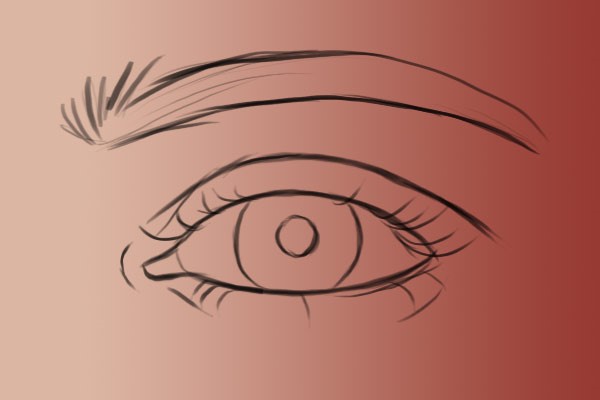
建一个新的图层,命名为“眼白”,把这个图层拖到“背景”和“线稿”图层中间,使用灰白色(#ddc6bc)的硬圆笔刷画出眼白的基础颜色。
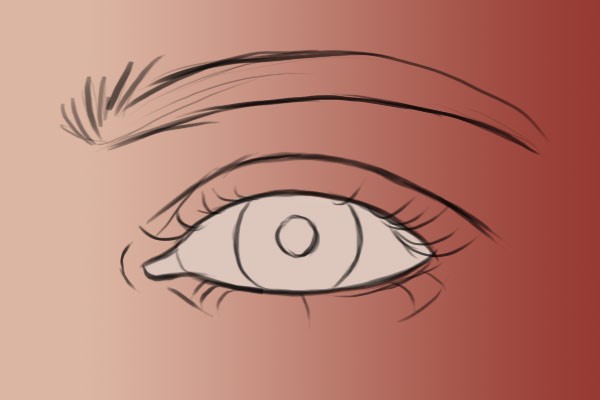
在“眼白”图层的上面新建一个图层,右击,选择“创建剪贴蒙版”。绘制阴影。使用画笔工具(B),挑硬圆笔刷,选择对“大小”和“不透明度”使用压力。调整笔刷大小,将前景色设置为#4f241e。在创建的剪贴蒙版上面沿着眼白边缘绘制。
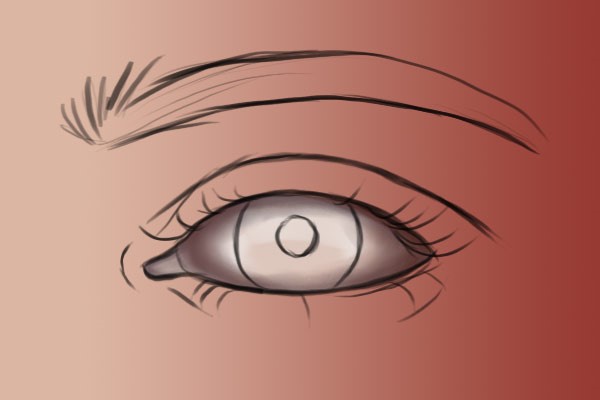
在眼白的上方用更深一些的色调#220b07。

将前景色设置为#853c2e,背景色设置为#5e2218。使用同样的笔刷,用浅色画出眼角内部,然后再在眼角周围使用深一点的颜色。同时在附近的眼白加一点粉色。
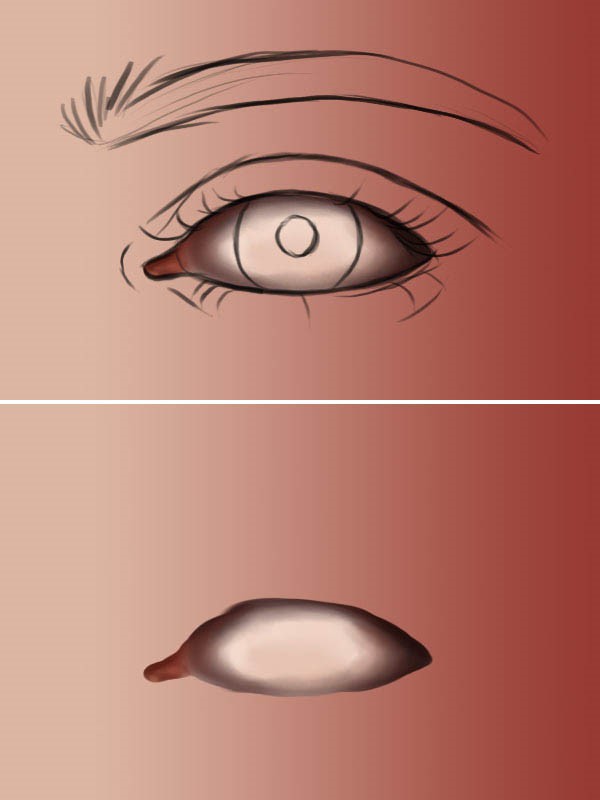
接下来把前景色设置为#d77661,背景色设置为白色#ffffff,然后缩小笔刷。放大画布,在亮部增加一些高光——先使用浅粉,最后增加一点点纯白色高光。
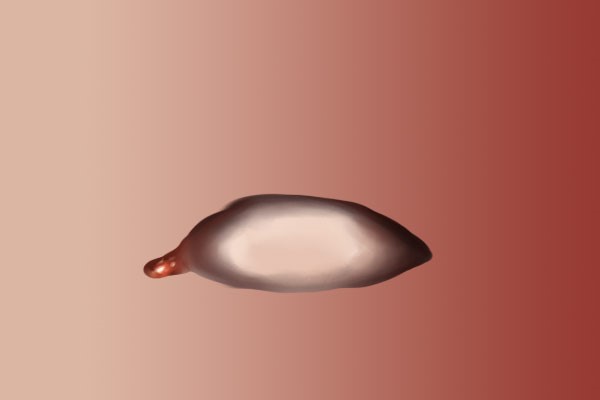
在“眼白”和“线稿”中间新建一个图层,命名为“虹膜”。 将前景色设置为#6b3826,画出一个圆形。
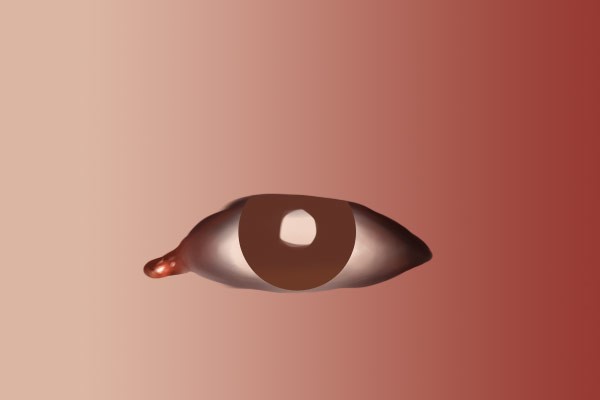
用黑色#000000,在线稿的基础上在中间画出一个圆,来表示瞳孔。
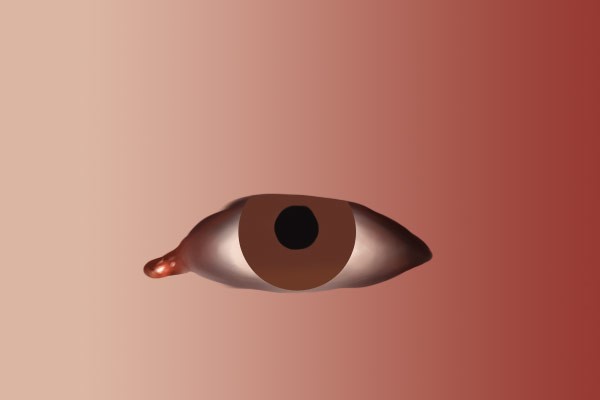
在“虹膜”图层上新增一层,命名为“虹膜细节”。 将前景色设置成#240b02,然后调整笔刷大小,沿着虹膜和瞳孔的边缘涂抹,注意要融合得自然一些。
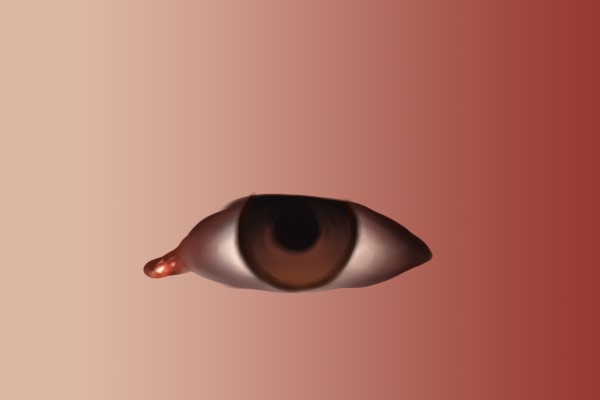
将前景色调到#54382a,前景色调整到#3f2315,将笔刷缩得更小些,放大画布,在棕色区域试着随意画出深浅不一的颜色。注意让这些笔触围绕中心的瞳孔呈辐射状。
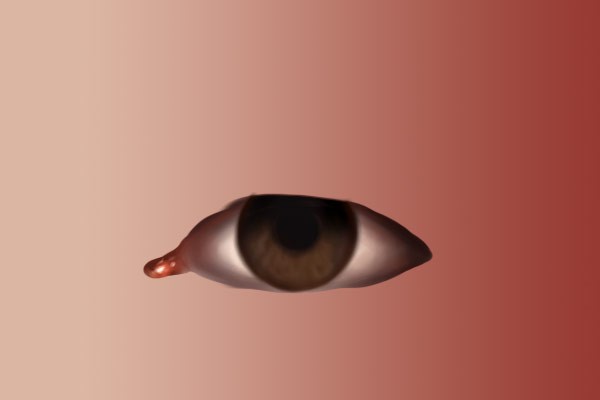
将前景色调到#9b643f,将背景色调到#511f05,缩小笔刷至到几个像素大小,描绘虹膜肌肉细节。
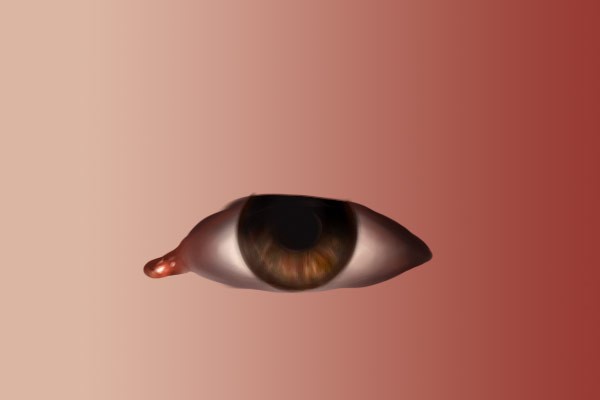
在“虹膜细节”上面新建一个图层,命名为“高光”,将前景色调整为白色#ffffff,先轻点用力,随后加重笔压,画出一个模糊柔软的白色光点。重复这一个步骤,增加几个小的光点。
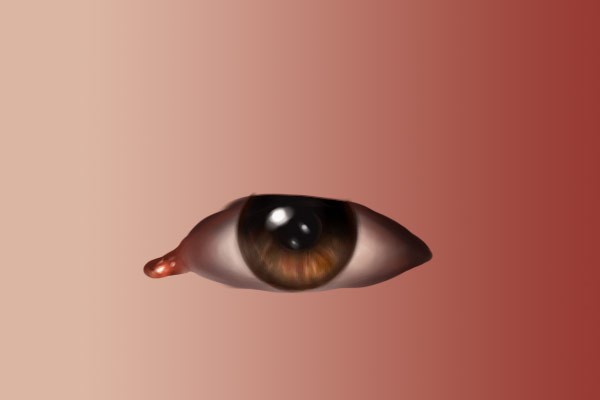
在最上面新建一个图层,命名为“皮肤”,将前景色调为深棕色#2c0b02,背景色调整为淡粉色#d3a594。调整笔刷大小,画出眼睛边缘,先使用深色绘画,然后按“X”键切换到浅色,描画靠近内眼角的部分。
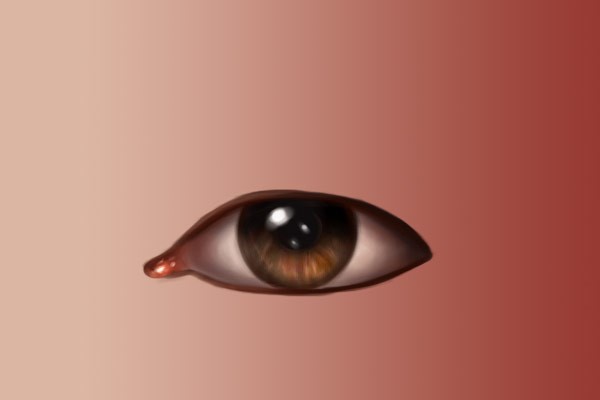
基于之前的线稿,使用深棕色画出眼皮褶子。
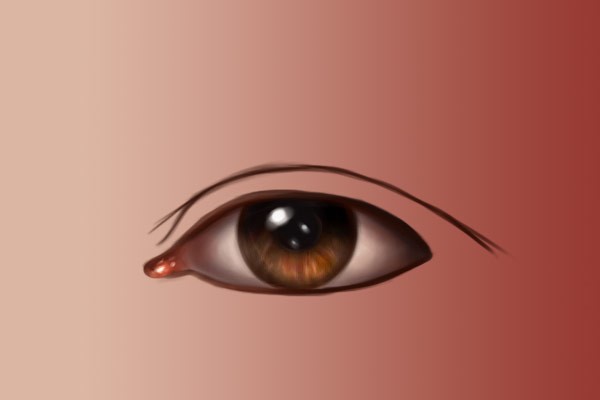
将前景色设置为#2b130d,背景色为#bc8370。先使用深色在靠近眼尾部的部分轻描,注意不要使用硬度高的线条,笔刷要柔和一些。
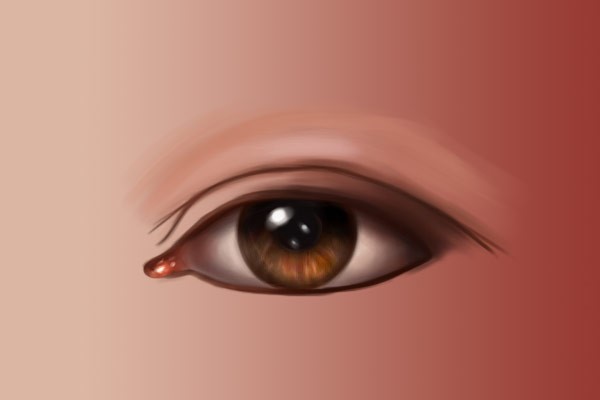
前景色设置为#d5a197,背景色设置为#fcead8,进一步柔化一下褶皱的轮廓,绘画时在深粉色和浅粉色之间用“X”键切换。也可以使用减淡工具(O),设置成软圆笔刷,高光模式、不勾选保护色调,以获得更亮的高光。
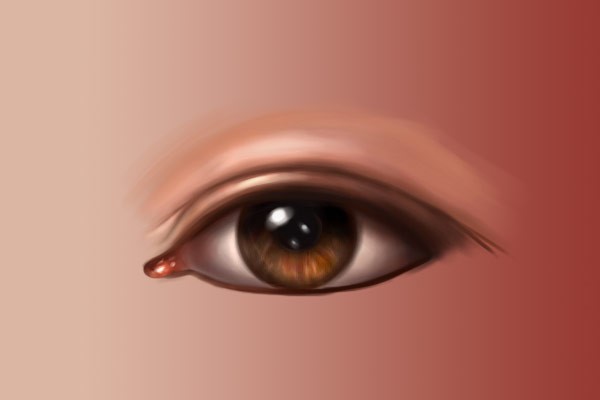
点击图像-图像旋转,把图像旋转90度,将前景色设置为#9e5b4a,将背景色调到#fecfbb。沿着眼睛下方轻描,把深色的线条融合一下,最后用浅色来画出高光。

先在下眼睑右侧用#260f0b轻描,然后再在小褶皱处使用#eac0a9增加一点高光。
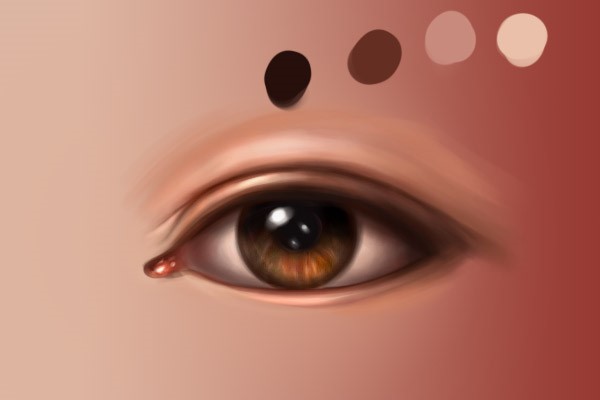
用#d18465在眼睛下部描画,然后使用#eac0a9,在眼睛左下部和泪腺处描画,然后添加一点高光。
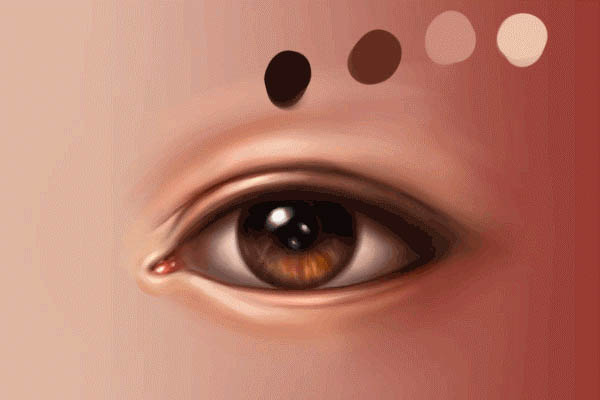
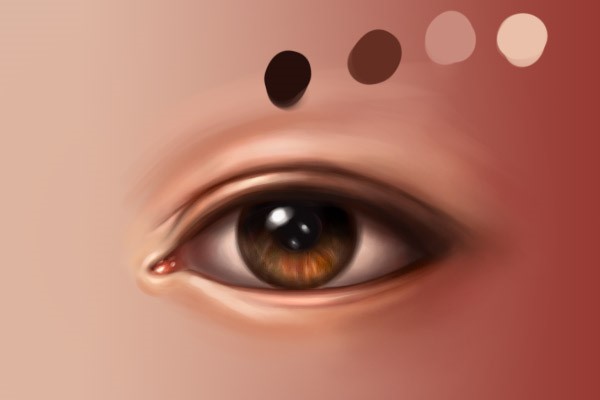
使用砖色,例如#c54432,在眼睑周围轻轻画出一些细节点缀,特别是在下眼睑靠内侧的地方。 在内眼角下方画出淡淡的眼影,再增加一些细部的高光。


将前景色设置为#f2c8a0,将背景色设置为#b5544d。使用“Skin Texture”笔刷,按“X”键切换颜色。

再新建一个图层,命名为“眼睫毛”,将前景色设置为#1a0906,将画笔(B)设置为硬圆笔刷,选择对“大小”和“不透明度”使用压力。 在“眼睫毛”图层上画上乱而有序的眼睫毛。

将前景色调整为#e7410e,然后沿着每一根睫毛轻刷。

创建一个新的图层,命名为“眼睫毛阴影”。设置为正片叠底模式,将填充设置为70%,使用跟之前一样的笔刷,将颜色设置为#1f0b07,然后在下眼角外侧画一些睫毛阴影。然后打开滤镜-模糊-高斯模糊,半径设置为1.5。
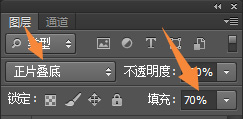

创建一个新的图层,将它拖到“皮肤”图层的上面,设置为正片叠底模式。 将前景色调整为#6f2719,然后在左下角轻刷增加阴影。


使用一个较小的硬圆笔刷(B),打开钢笔压力和“不透明度”抖动。然后再调小笔刷,画一些辐射状地短线条。

在“虹膜”一层上新建一个图层,设置为颜色减淡模式,将填充降到40%左右。 将前景色设置为#f2c7b4,然后在虹膜的右下部刷出一个半月形状。

在“虹膜细节”上创建一个新的图层,设置为颜色减淡模式,将填充降低到30%。使用一个软圆笔刷(B)设置为溶解模式。轻轻的在虹膜区域涂刷,然后按住Ctrl E(Mac上是Command - E)将它与其他虹膜图层合并。

将前景色设置为#5e2219,然后使用硬圆笔刷(B),打开钢笔压力和“不透明度”抖动,将画笔调整为2像素大小,轻轻地在内眼角的眼白上画出细小的血丝。

创建一个新的图层,拖放到“皮肤”图层下面。将图层设置为正片叠底模式,将填充降为80%左右,命名为“阴影”。将前景色设置为#3e1408,然后使用硬圆笔刷,只打开不透明度抖动,在眼白的边缘涂刷。 然后调整笔刷到2像素大小,在高光点上画出睫毛在瞳孔上方的倒影。

新建图层,命名为“水光”将它拖到“皮肤”图层上面。将前景色调成白色#ffffff,然后在眼白的底部画一些光点。

新建一个图层,命名为“眉毛”,然后将它放置在最顶层。将前景色调整为#47190b,使用一个硬圆笔刷,打开不透明度抖动,刷出眉毛的基础形状。

使用涂抹工具,选择对“大小”使用“压力”涂抹眉毛。

使用画笔工具(B),设置一个硬圆笔刷,选择对“大小”使用“压力”,画出一些细节的毛发。

将前景色设置为#9a3d1e,选择对“不透明度”使用“压力”,然后放大笔刷几个像素,增加一些亮度较高的细节。笔刷可以稍微凌乱、柔软一些。

将笔刷再调小到1~2像素左右大小,画出几道非常细小高亮的毛发。

创建一个新的图层,放置到“眉毛”图层下。设置为正片叠底或者线性加深模式。然后将填充降到40%,将图层命名为“眉毛融合”。将笔刷变大一些,将前景色设置为深棕色,例如#502520,然后在眉毛周围轻刷。然后使用滤镜-模糊-高斯模糊,半径设定为3-4像素。

在“皮肤”图层上新建一层,设置为颜色混合模式,然后使用软圆笔刷,用金色涂刷,可适当调低填充。

再创建新图层,设置为正片叠底模式,用背景色刷眼尾和上眼睑右侧。使用滤镜-模糊-高斯模糊做一下处理。

创建一个新的图层,设置为颜色减淡模式,将图层的填充降低到30%,前景色设置为#f7b283。先使用一个软圆笔刷,设置为溶解模式,然后涂抹,增加材质上的多样性。


还没人评论,快来抢沙发~